Управление на отчети за исторически анализи в Омниканал за Customer Service
Бележка
Информацията за наличността на функциите е следната.
| Dynamics 365 център за контакти – вграден | Dynamics 365 център за контакти – самостоятелен | Dynamics 365 Customer Service |
|---|---|---|
| No | Да | Да |
Важно
Power Virtual Agents Възможностите и функциите вече са част от Microsoft Copilot Studio значителните инвестиции в генеративен AI и подобрени интеграции Microsoft Copilot.
Някои статии и екранни снимки може да се отнасят до Power Virtual Agents , докато актуализираме документацията и съдържанието за обучение.
Можете да конфигурирате хронологичен анализ на Омниканал, за да предоставите на мениджърите на услуги комбинация от анализ на BI и AI Insights за организацията им. Отчетите използват разбиране на естествения език, за да открият автоматично езика, използван във вашите разговори за поддръжка и за групиране на свързани разговори в теми.
По подразбиране отчетите за хронологичен анализ на Омникнал са активирани за ролите системен администратор, администратор на Омниканал, контрольор на Омниканал и мениджър на CSR. За да конфигурирате други потребителски роли за достъп до анализ и табла, вижте Конфигуриране на потребителски достъп до анализ и табла. Отчетите за хронологичен анализ включват:
Управление на отчети за хронологичен анализ на Омниканал
Използвайте приложението Център за администриране на Customer Service или Център за обслужване на клиенти, за да активирате или дезактивирате отчетите за хронологичен анализ на Омниканал.
- В картата на сайта на Център за администриране на Customer Service изберете Прозрения в Операции. Показва се страницата Прозрения.
- В секцията Хронологичен анализ на Омниканал изберете Управление. Показва се страницата Хронологичен анализ на Омниканал.
- Задайте превключвателя Активиране на отчет за хронологичен анализ на Омниканал на Включено, за да активирате отчетите, или го задайте на Не, за да дезактивирате отчетите.
- Изберете Записване или Записване и затваряне.
Тази конфигурация също така позволява на AI-открити теми от разговори с настройки по подразбиране и исторически анализи за унифицирано маршрутизиране.
Активиране на хронологичен анализ за унифицирано маршрутизиране в Омниканал за Customer Service
Можете да разрешите хронологичните анализи за унифицирано маршрутизиране в приложението Център за администриране на Customer Service. Показателите са налични в отчета след 24 часа.
Важно
Хронологичните анализи на Омниканал трябва да се разрешат, преди да разрешите хронологичните анализи за унифицираното маршрутизиране.
В картата на сайта изберете Прозрения в Операции. Показва се страницата Прозрения.
В секцията Хронологичен анализ на Омниканал изберете Управление. Показва се страницата Хронологичен анализ на Омниканал.
Поставете отметка в квадратчето Добавяне на хронологичен анализ за унифицирано маршрутизиране.
Изберете Записване или Записване и затваряне.
Отчетът за унифицирани хронологични анализи за маршрутизиране е наличен като раздел в отчета за омниканален хронологични анализи.
Активиране на хронологичен анализ за ботове в Омниканал за Customer Service
В Център за администриране на Customer Service можете да активирате историческите анализи за ботове, за да дадете на вашите мениджъри на услуги интегрирани отчети, които комбинират Copilot Studio ботове и омниканален показатели за разговори.
Важно
Хронологичните анализи на Омниканал трябва да се разрешат, преди да разрешите хронологичните анализи за ботове. Тази функция е налична само ако Copilot Studio ботовете са интегрирани с Омниканал за Customer Service.
- Ако изберете тази опция, таблата за омниканален Резюме и Бот са налични като раздел в отчета за омниканален хронологични анализи. Таблото за управление на Bot показва показатели, специфични за бота Copilot Studio .
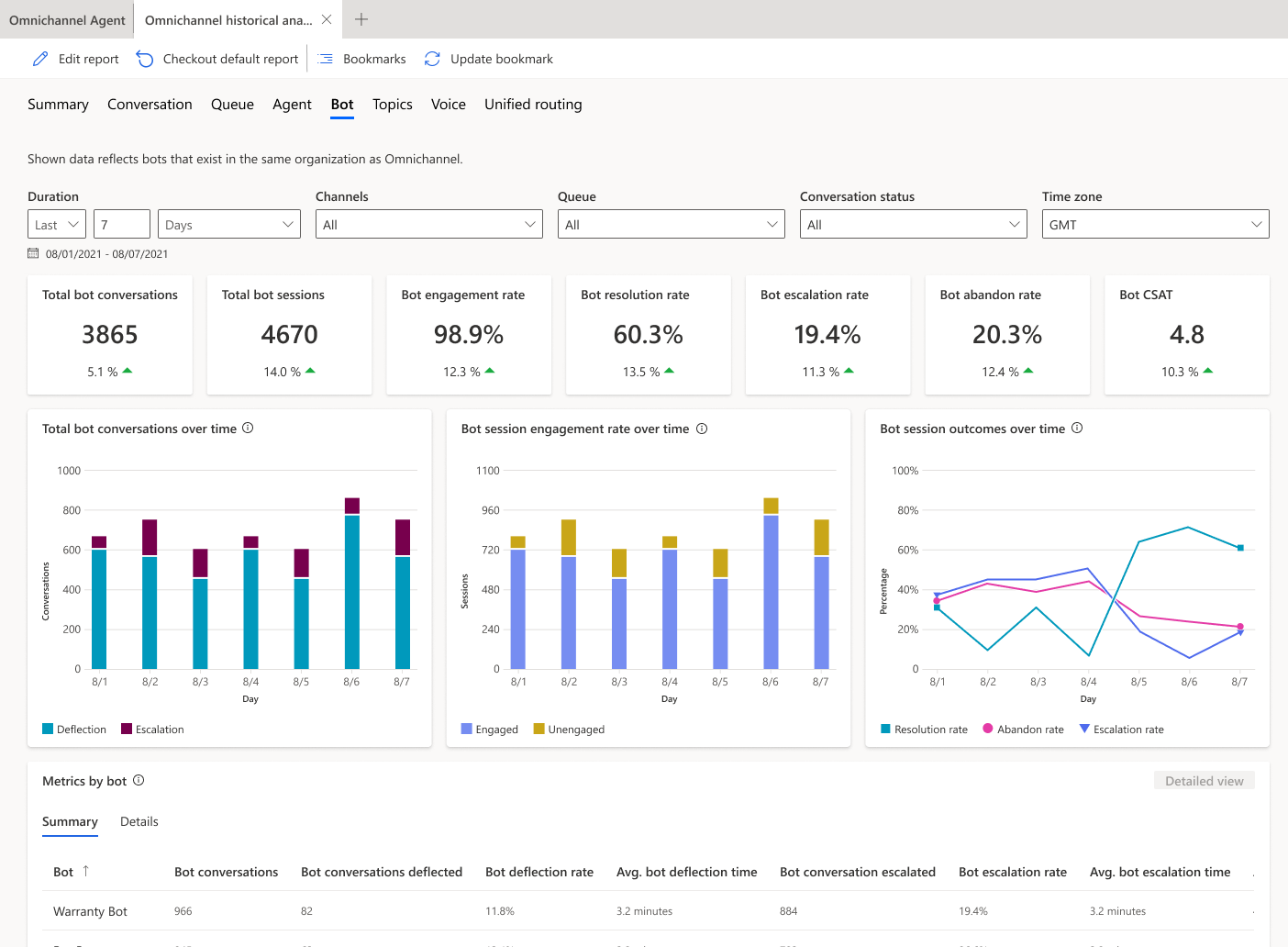
- Ако не Copilot Studio са интегрирани ботове с приложението или не сте избрали тази опция, таблото за управление на Bot показва ключовите показатели за ефективност (KPI) и диаграми за всички ботове.
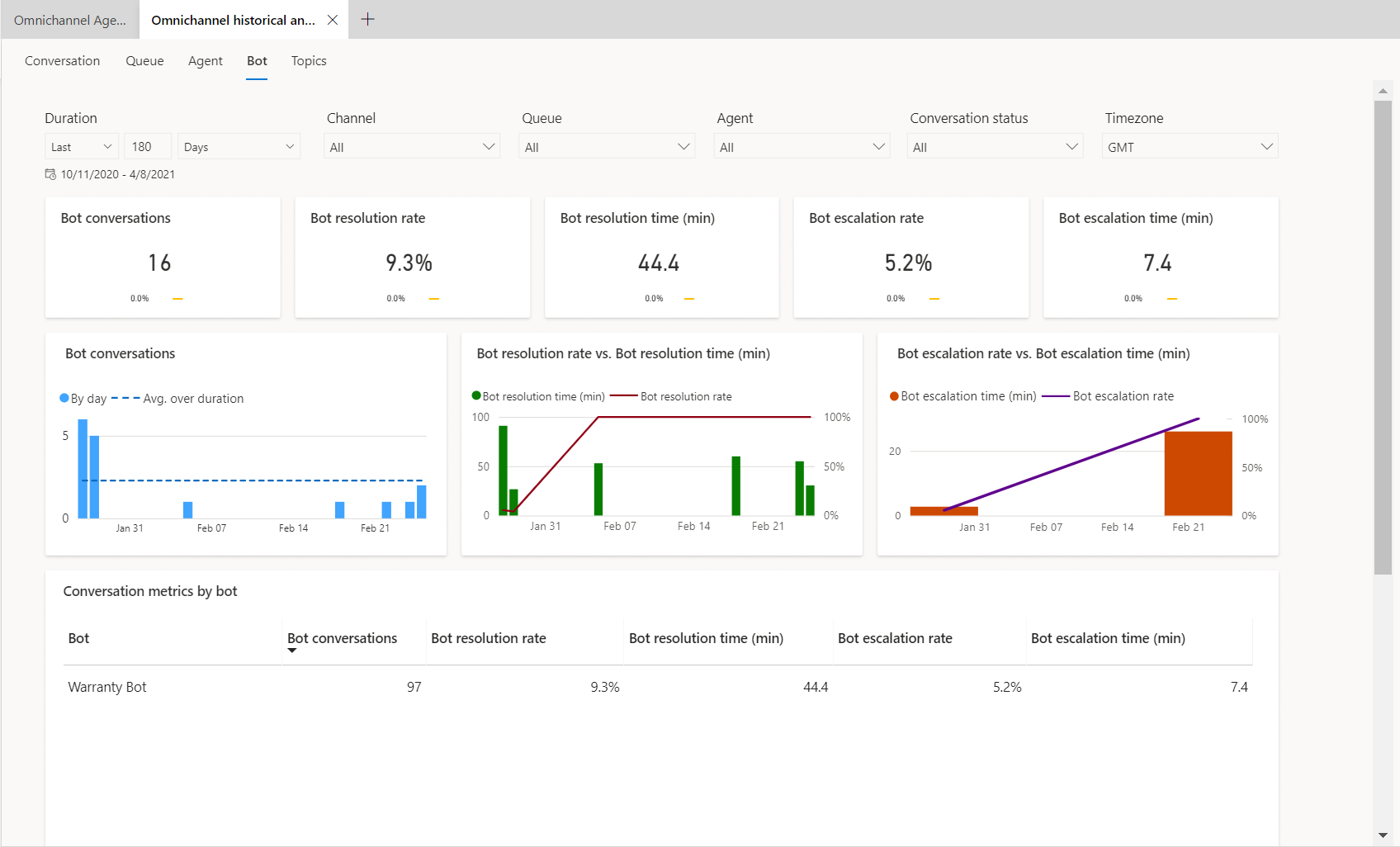
Активиране на хронологичен анализ за ботове в Омниканал за Customer Service
- В картата на сайта изберете Прозрения в Операции. Показва се страницата Прозрения.
- В секцията Хронологичен анализ на Омниканал изберете Управление. Показва се страницата Хронологичен анализ на Омниканал.
- Поставете отметка в квадратчето Добавяне на хронологичен анализ за бот.
- Изберете Записване или Записване и затваряне.
Унифицираният отчет за хронологични анализи за маршрутизиране е наличен като раздел в отчета за омниканален хронологични анализи.
Активиране на хронологичен анализ за глас в Омниканал за Customer Service
Можете да активирате таблото за управление на хронологичните анализи за глас в приложението Център за администриране на Customer Service. Показателите са налични в таблото за управление 24 часа след като активирате хронологичните анализи.
Важно
Хронологичните анализи на Омниканал трябва да се разрешат, преди да разрешите хронологичните анализи за унифицираното маршрутизиране.
- В картата на сайта изберете Прозрения в Операции. Появява се страницата "Прозрения"
- В секцията Хронологичен анализ на Омниканал изберете Управление.
- Появява се страницата омниканален исторически анализи . Поставете отметка в квадратчето Добавяне на хронологичен анализ за глас.
- Изберете Записване или Записване и затваряне.
Историческите анализи за гласовото табло са налични като раздел в отчета за омниканален исторически анализи.
Активиране на хронологичен анализ за гласова поща в Омниканал за Customer Service
Можете да активирате таблото за хронологичен анализ за гласова пощя в приложението Център за администриране на Customer Service. Показателите са налични в таблото след 24 часа от активирането.
- В приложението Център за администриране на Customer Service изберете Прозрения в Операции.
- За хронологичен анализ на Омниканал изберете Управление.
- Изберете Добавяне на хронологичен анализ за гласова поща.
Историческите анализи за таблото за гласова поща са налични като раздел в отчета за омниканален хронологични анализи.
Преглед на отчети на Хронологичен анализ на Омниканал
Ако сте персонализирали приложението обслужване на клиенти работна област, трябва да изпълните следните стъпки, за да можете да преглеждате отчетите.
- В плочката на приложението обслужване на клиенти работна област изберете многоточието за Още опции и след това изберете Отвори в App Designer.
- Изберете Нов.
- В диалоговия прозорец Нова страница изберете Таблица за омниканален хронологични анализи и след това изберете Напред Dataverse .
- За да добавите Dataverse таблица, изберете опцията Избор на съществуваща таблица и след това изберете омниканален хронологични анализи.
- Изберете Покажи в навигацията и след това изберете Добави.
- От Навигация изберете омниканален Анализ за минали периоди, след което изберете Настройки.
- Въведете следната информация:
- Заглавие: омниканален исторически анализи
- Икона: Изберете Използване на уеб ресурс.
- Изберете икона: msdyn_/Analytics/imgs/OmnichannelReportIcon.svg
- ИД: OCReportsSubArea
- Изберете Разширени настройки и след това поставете отметка в следните квадратчета:
- SKU: Всички, на място, на живо иSPLA.
- Клиент: Уеб.
- Пряк път до Outlook: Достъпност офлайн.
- Изберете Записване и след това изберете Публикуване.
Вижте също
Общ преглед на таблото
Исторически анализи за унифицирано маршрутизиране в Омниканал за Customer Service
Конфигуриране на защитата на потребителя за ресурси в среда
Как се определя достъпът до запис
Обратна връзка
Очаквайте скоро: През цялата 2024 г. постепенно ще отстраняваме проблемите в GitHub като механизъм за обратна връзка за съдържание и ще го заменим с нова система за обратна връзка. За повече информация вижте: https://aka.ms/ContentUserFeedback.
Подаване и преглед на обратна връзка за